SQL2005ExpressでACCESSのデータベースをインポートする2つの方法
方法1:単一テーブルのインポート
(1) "SQL Server Peripheral Application Configurator" --> "feature of Peripheral Application Configurator" --> 一部のサービスはデフォルトで閉じているので、開いていない場合はインポート操作が行えません。
データベースエンジン]で[インスタントリモートクエリ]を選択 --■openrowsetとopendatasourceのサポートを有効にする(E
以下に示すように
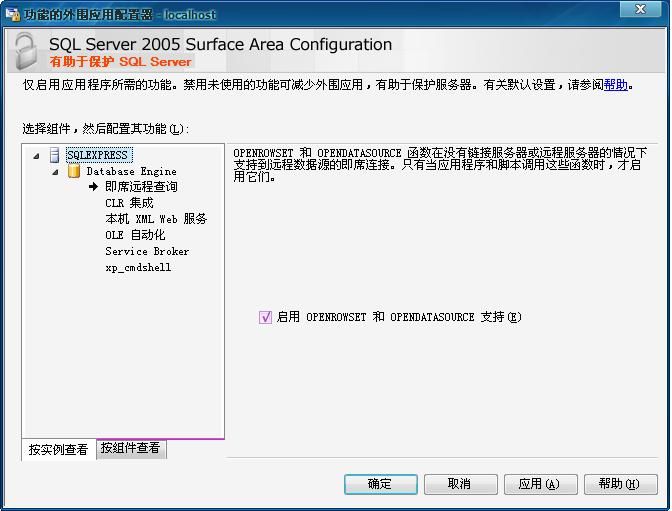
(2) SQL Server Management Studio Expressで、"新規クエリ"を実行します。
を入力します。
select * into [テーブル名 in SQL2005].
from opendatasource('microsoft.jet.oledb.4.0','data source="access database file path";user id=admin;password=;')... [アクセスでインポートするテーブルの名前]。
例えば、Accessデータベースファイル "D:\MyAccessDB.mdb" から "students" テーブルをSQL2005にインポートする場合。
と書くことができる。
select * into Student A
from opendatasource('microsoft.jet.oledb.4.0','data source="D:\210myAccessDB.mdb";user id=admin;password=;')... [生徒]です。
実行後、SQL2005でAccessデータベースファイル"D:³³.mdb"に"Student"と同じ内容のテーブルが自動的に追加作成されます。
方法2:ACCESSのプロモーションウィザードでデータを取り込む
(1) ACCESSのデータベースを開く
を以下のように設定します。
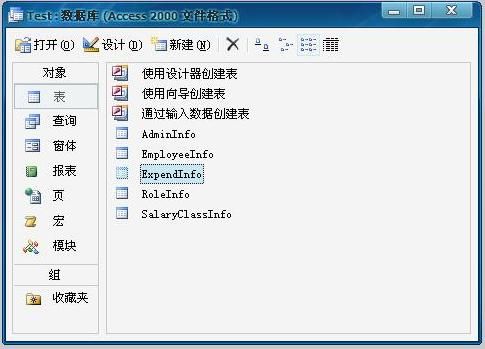
(2) メニューバーから -->"Database Utilities (D)"-->"Promotion Wizard (U)" を選択します。
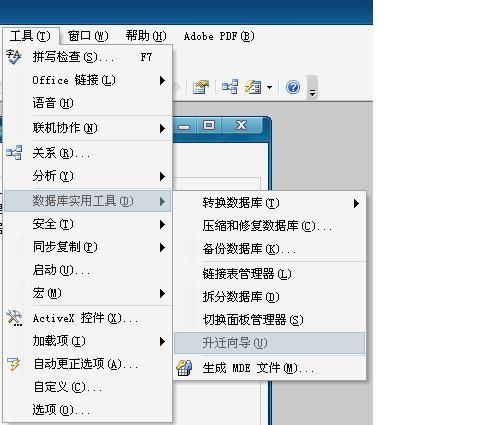
(3) プロモーション方法 - この場合、新しいデータベースによるプロモーション
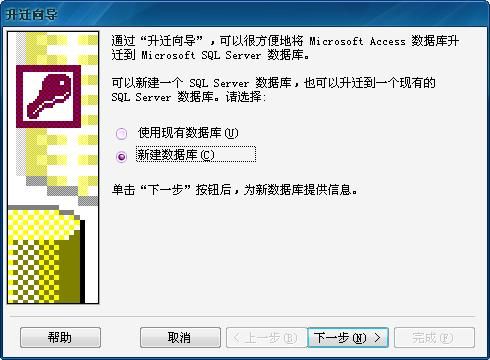
(4) <図1>SQLサーバー名(<図2>を参照)と昇格後のデータベース名の記入を表示します。
<図1>
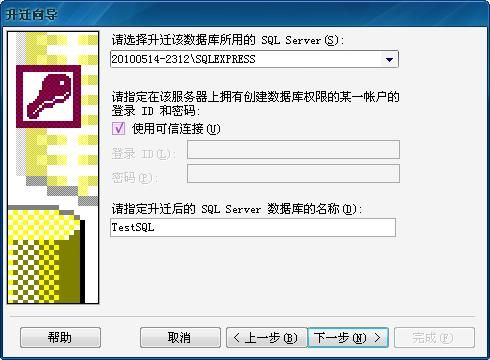
<図2>
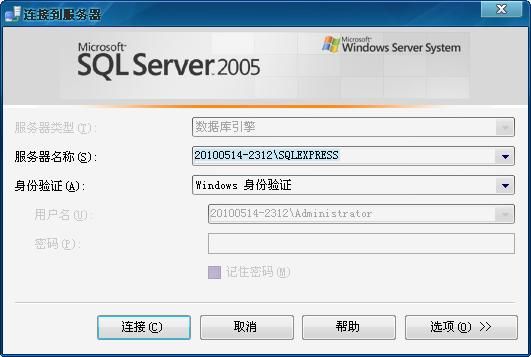
(5) SQL Server にエクスポートするテーブルを選択します。
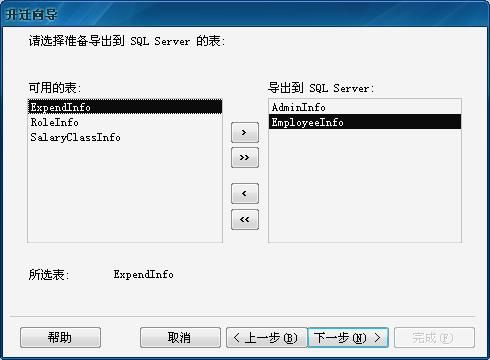
(6) プロモーションテーブルのプロパティ設定
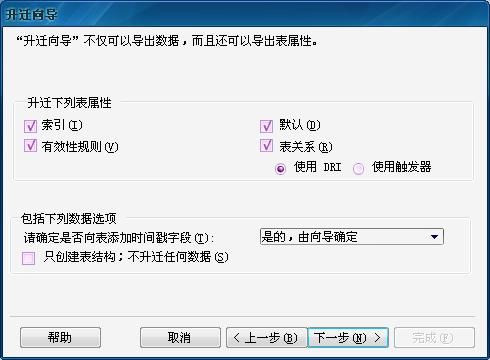 ]
]
(7)
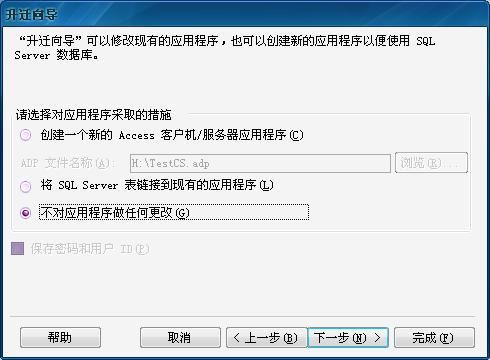
(8)プロモーション完了
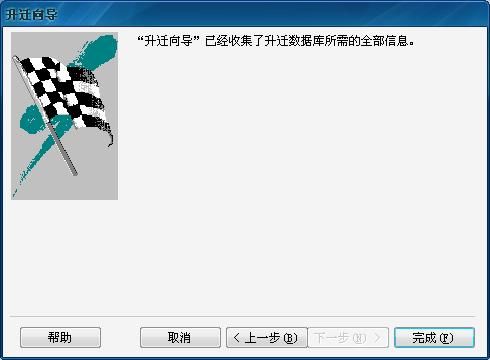
(9) 昇格終了後、SQL2005のTestSQLデータベースが以下のように追加されています。
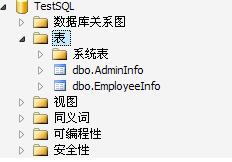
関連
-
sql server null を設定するためのいくつかの提案
-
SQL2005 ビューデッドロック ストアドプロシージャ sp_who_lock
-
SQL 2005が設定できない問題を解決する
-
SQL ServerでTRUNCATEトランザクションをロールバックする方法
-
SQL Server 2005のデータベースでtempdbの場所を変更する方法
-
SQL server 2005でリモートデータベースをローカルにインポートする方法
-
Sql Server 2005 のポート 1433 で LAN アクセスを開放し、リモート接続を行う。
-
[オリジナル】SQL2005再ビルドインデックスストアドプロシージャ sp_rebuild_index
-
SQL Server 2005データベースミラーリング関連知識の簡単な説明
-
SQL Server モバイルシステムデータベース
最新
-
nginxです。[emerg] 0.0.0.0:80 への bind() に失敗しました (98: アドレスは既に使用中です)
-
htmlページでギリシャ文字を使うには
-
ピュアhtml+cssでの要素読み込み効果
-
純粋なhtml + cssで五輪を実現するサンプルコード
-
ナビゲーションバー・ドロップダウンメニューのHTML+CSSサンプルコード
-
タイピング効果を実現するピュアhtml+css
-
htmlの選択ボックスのプレースホルダー作成に関する質問
-
html css3 伸縮しない 画像表示効果
-
トップナビゲーションバーメニュー作成用HTML+CSS
-
html+css 実装 サイバーパンク風ボタン
おすすめ
-
Management StudioでWebブラウザを使用したSQL Server
-
複数注文の場合の償却額の計算方法について
-
SQL Server 2005 インストールパス ディレクトリ変更方法まとめ
-
SQL Server 2005 復旧データベース詳細グラフィックチュートリアル
-
SQL Server 2005 ミラー構築マニュアル(sql2005 データベース同期ミラーリングソリューション)
-
SQLserverにおけるdeclare変数の使用法
-
SQL Server 2005 Compact Editionのデータベースを削除する詳細情報
-
SQL Server 2005でリモートデータベース接続を開く方法
-
JDBCからSql Server 2005の概要
-
sql server 2005 データベースのバックアップ・リストア グラフィックチュートリアル